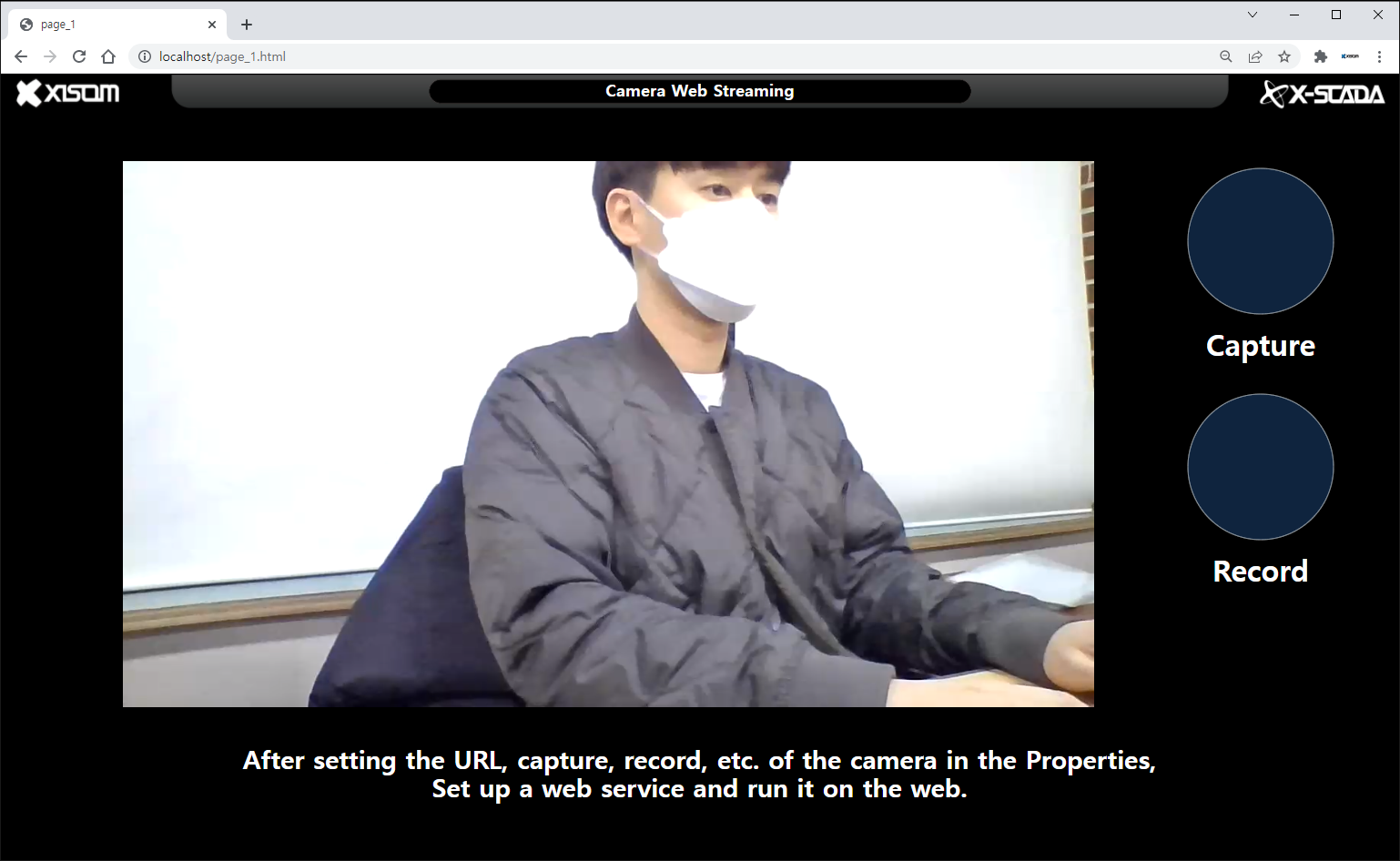카메라 웹 스트리밍(Camera Web Streaming)
USB/IP 카메라를 웹에서 사용자가 볼 수 있도록 X-SCADA에서는 스트리밍 서버를 지원하고 있습니다.
X-SCADA에서 카메라 웹 스트리밍을 어떻게 활용할 수 있는지 예제를 통해 배워보겠습니다.
1. 스트리밍 서버 설정 및 실행하기
1) 스트리밍 폴더로 이동한 뒤 스트리밍서버 프로그램(Xisom.StreamingServer.exe)을 실행한다. (위치: C:\Xisom\X-SCADA\StreamingServer)
2) 실행된 스트리밍 서버 프로그램에서 카메라를 추가한다. 아래 주소 형식을 참고하여 입력한다.
· IP 카메라: onvif://(ID):(Password)@(Camera IP):(Port)
· USB 카메라: usb://(camera index).(microphone index)
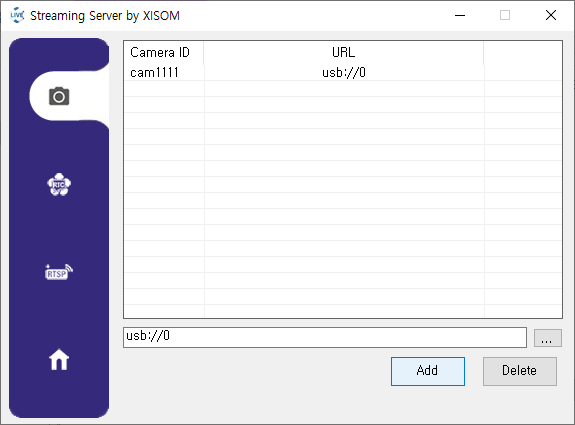
3) WebRTC 탭으로 이동 후 서버를 시작한다. (Xscada WebURL은 추후 X-SCADA 설정에서 사용예정)
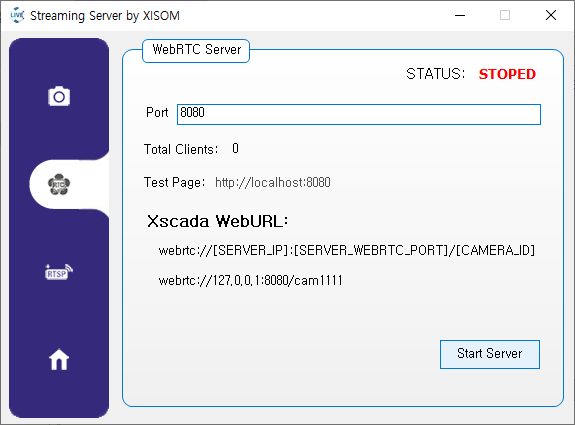
4) RTSP 탭으로 이동 후 서버를 시작한다. (Xscada URL은 추후 X-SCADA 설정에서 사용예정)

2. 화면 작화하기
1) 각종 도형과 텍스트, 이미지, 카메라 등을 이용하여 화면을 구성한다.
2) 카메라(Camera) 객체를 선택한 뒤 속성(Properties)에서 URL과 WebURL을 설정한다.
· URL : rtsp://127.0.0.1:8554/cam1111
· WebURL : webrtc://127.0.0.1:8080/cam1111
3) 속성에서 캡처(Capture)와 녹화(Record)도 활용하기 위해 아래와 같이 설정한다.
4) 캡처(Capture)와 녹화(Record) 버튼도 함께 설정해준다.
3. 웹서비스 설정하기
1) 파일(File) > 웹 서비스용 내보내기(Export for Http Service) 클릭 후 기본 옵션을 설정한 뒤 [확인(OK)]을 누른다.
2) 웹서비스용 파일을 저장할 경로(폴더)를 생성 및 설정한다.
3) 도구모임에서 실행환경 설정(Runtime Setup) 아이콘을 클릭한다.
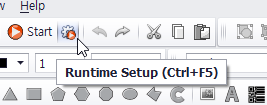
4) 실행된 팝업창에서 웹 서비스(Http Service) 탭을 선택한 뒤 내보내기한 폴더를 설정한다.
· Start automatically : 해당 항목을 체크선택하면 프로젝트 시작시 자동으로 웹서비스를 시작한다.

4. 프로젝트 실행하기
1) 저장 후 X-SCADA Viewer로 해당 프로젝트를 실행한다.
2) 인터넷 브라우저 주소창에 localhost 라고 입력한 뒤 브라우저에서 스트리밍 되는 것을 확인한다.